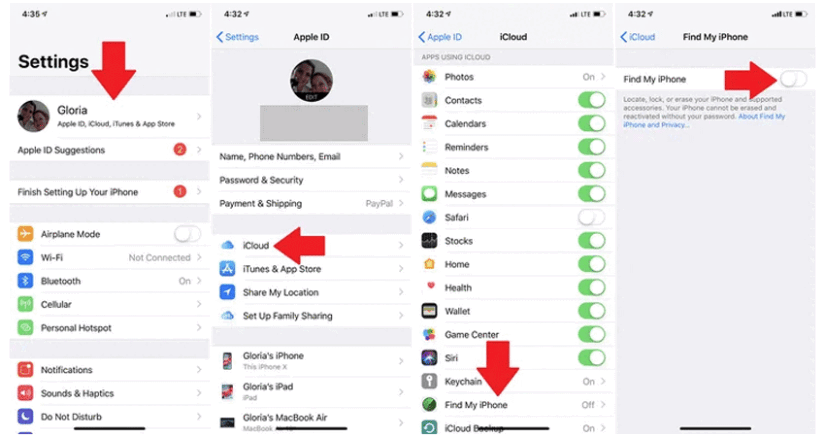فهرست مطالب
- آموزش ریست فکتوری آیفون با دکمه تنظیمات
- ریست فکتوری بدون اپل آیدی
- آیا ریست فکتوری آیفون 7 با دکمه تنظیمات با ریست فکتوری آیفون 11 و 13 تفاوت دارد؟
- ریست فکتوری آیفون در حالت خاموش
- ریست فکتوری آیفون قفل شده
- سخن آخر
- پرسشهای متداول
گاهی اوقات پیش میآید که گوشی آیفون نیاز به بازیابی دارد. برای مثال اگر قصد فروش گوشی آیفون به فرد دیگری را دارید یا احساس میکنید که آیفون دارای باگی اذیت کننده است، ریست فکتوری آیفون راه حل مناسبی دیده میشود. برای آموزش نحوه ریست فکتوری آیفون از روش های مختلف بهتر است تا پایان این مقاله از تکنولایف همراه ما باشید.
نکته مهم: مهمترین نکتهای که باید پیش از ریست فکتوری آیفون بدانید، پاک شدن تمامی اطلاعات گوشی است. به همین دلیل ابتدا باید از تمامی اطلاعات بک آپ بگیرید سپس شروع به انجام مراحل بعدی کنید.
آموزش ریست فکتوری آیفون با دکمه تنظیمات
ریست فکتوری آیفون به چند روش انجام میشود که در اینجا قرار است مراحل انجام آن با دکمه تنظیمات آموزش داده شود؛ اما نکته مهمی که پیش از انجام ریست فکتوری آیفون بدون آیتونز باید مورد توجه واقع شود، ریست نشدن گوشی پیش از خاموش کردن حالت Find my phone است.
اگر به این فکر میکنید که این دو حالت چه ارتباطی با یکدیگر دارند، لازم به ذکر است که تصور کنید گوشی شما دزدیده شده باشد و متاسفانه به هر روشی قفل صفحه اول را باز کرده باشد، اگر حالت Find my phone فعال باشد، دزد برای ریست کردن گوشی بخاطر روشن بودن Find my phone نیاز به پسورد دارد به همین دلیل به احتمال خیلی بالا نميتواند گوشی را ریست کند. پس اگر در فکر ریست کردن گوشی و فروش آن هستید، برای اینکه مراحل به درستی پیش روند، باید گزینه Activation Lock را غیرفعال کنید.
نحوه غیرفعال سازی Activation Lock
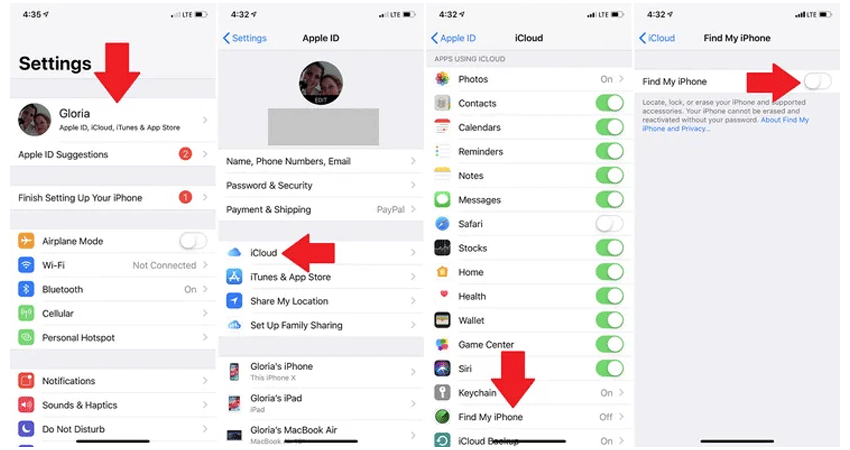
برای غيرفعال سازی Activation Lock به تنظیمات بروید و روی Find my phone ضربه بزنید. دایره سبز رنگ شده را به گوشه بکشید تا این حالت غیرفعال شود. قطعا پیش از قطع فعالیت گوشی از شما درخواست پسورد میکند؛ پس از خاکستری کردن دایره سبز رنگ آپشن Find my phone نیاز است تا از حساب کاربری Apple ID خارج شوید.
انواع گوشی آیفون را با بهترین قیمت از تکنولایف بخرید: گوشی اپل
ریست فکتوری بدون اپل آیدی
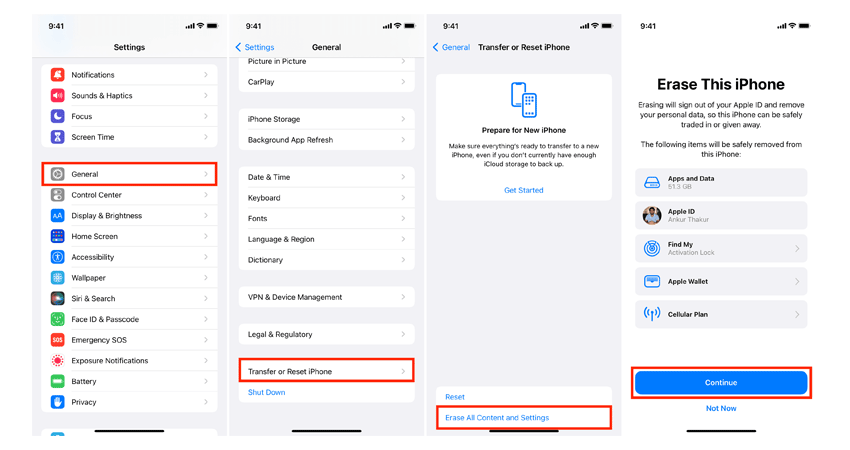
- قسمت تنظیمات (Settings) را باز کنید.
- برای پیدا کردن قسمت General نیاز است تا صفحه را تا پایین اسکرول کنید.
- روی General ضربه بزنید و صفحه را دوباره تا پایین اسکرول کنید تا گزینه Reset پیدا شود.
- صفحه جدیدی که به روی شما باز میشود دارای چندین گزینه است. شما باید در این مرحله گزینه دوم یعنی حالت Erase All Content and Settings را انتخاب کنید.
- اپل برای اینکه مطمئن شود گوشی توسط صاحب گوشی ریست میشود، پیش از شروع ریست کردن از شما پسورد میخواهد.
- به عنوان مرحله یکی مانده به آخر گوشی تصمیم میگیرد تا با نمایش پیامی به شما هشدار دهد که پس از ریست شدن تمامی اطلاعات پاک میشود، لطفا مراقب باشید، آیا مطمئن هستید؟ که شما باید گزینه Erase را انتخاب کنید.
- حال گوشی شروع به ریست کردن میکند و تمامی اطلاعات پاک میشود. چند دقیقه صبر کنید سپس آیفون را یک بار خاموش و روشن کنید. آیفون با تنظیمات کارخانه پیش روی شما قرار میگیرد.
در پایان این مراحل لازم میدانیم تا به یکی از رایجترین سوالهای کاربران مبتنی بر اپل آیدی پاسخ دهیم تا شما هم بتوانید با خیال راحت و اطلاعات بیشتر از قبل نسبت به ریست فکتوری آیفون با دکمه تنظیمات اقدام کنید.
آیا با ریست فکتوری اپل آیدی حذف می شود؟
درست است که شما برای فروش گوشی آیفون نیاز به خارج شدن از حساب کاربری آیفون یا همان اپل آیدی دارید؛ اما نکته اینجاست که پس از ریست فکتوری کاملا گوشی پاک میشود و به حالت کارخانه برمیگردد به همین دلیل در جواب سوال آیا با ریست فکتوری اپل آیدی حذف می شود؟ باید به بلهای بزرگ بسنده کنیم.
پیشنهاد مطالعه:
آموزش کامل راه اندازی آیفون
آیا ریست فکتوری آیفون 7 با دکمه تنظیمات با ریست فکتوری آیفون 11 و 13 تفاوت دارد؟
درست است که اپل تغییرات و آپدیتهای فراوانی را برای آیفون سری 7 به بعد ارائه داده است؛ اما نحوه ریست فکتوری آیفون 7 با آیفون 11 و 13 تفاوتی ندارد و برای انجام این کار راحتترین کار استفاده از تنظیمات گوشی است.
ریست فکتوری آیفون در حالت خاموش
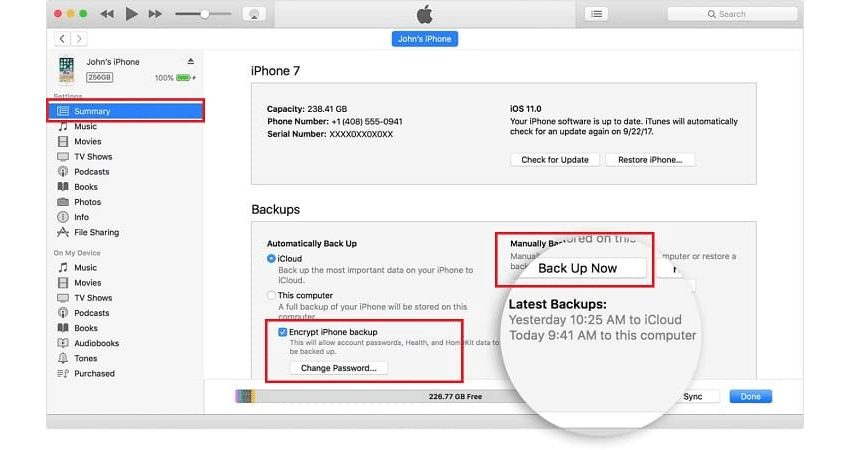
اگر گوشی آیفون خاموش باشد؛ اما نیاز به ریست فکتوری داشته باشد، از روش اتصال به کامپیوتر و استفاده از برنامه آیتونز این عملیات انجام پذیر است. دقیقا برعکس استفاده از حالت تنظمیات که نیازی به استفاده از برنامه آیتونز نیست، این روش بدون آیتونز ممکن نیست و کاربر به جز گوشی و برنامه آیتونز به کابل لاتنینگ و یک سیستم دیگر نیاز دارد. با توجه به اینکه گوشی خاموش است، باید گوشی وارد حالت ریکاوری شود.
پیشنهاد مطالعه:
انتقال اطلاعات به آیفون جدید
ورود آیفون به حالت ریکاوری
ابتدا گوشی را با کابل لاتنینگ به کامپیوتر وصل کنید. سپس بهصورت همزمان دکمه Home و قفل صفحه را فشار دهید. اتفاقی که هم اکنون باید رخ بدهد، سیاه شدن صفحه برای چند ثانیه است. پس از مشاهده این صفحه سیاه نیاز است تا قفل گوشی را باز کنید. حال گوشی شروع به فعالیت میکند و اولین برنامهای که کار خود را آغاز میکند، اپلیکیشن آیتونز است. اپلیکیشن آیتونز آیفون را شناسایی میکند تا بتوانید به کمک آن دکمه Home گوشی را از حالت غیرفعال و قفل خارج کنید.
نکته: با توجه به تغییرات ایجاد شده در ظاهر و طراحی قبل و بعد آیفون سری 7 روش ورود به حالت ریکاوری هم متفاوت دیده شدهاند.
ابتدا گوشی را از طریق کابل لایتنینگ به کامپیوتر متصل کنید تا بتوانید گوشی را برای استفاده از اپلیکیشن آیتونز روشن کنید. برای این کار پس از ورود به حالت ریکاوری دکمه افزایش صدا یا همان Volume High را فشار دهید سپس رها کنید. حال دکمه کاهش صدا یا همان Volume Down را فشار دهید. اتفاقی که باید رخ دهد این است که صفحه نمایش گوشی باید حالت ریکاوری را به شما نشان دهد. الان گوشی برای ریست فکتوری شدن آماده است.
ریست فکتوری آیفون قفل شده
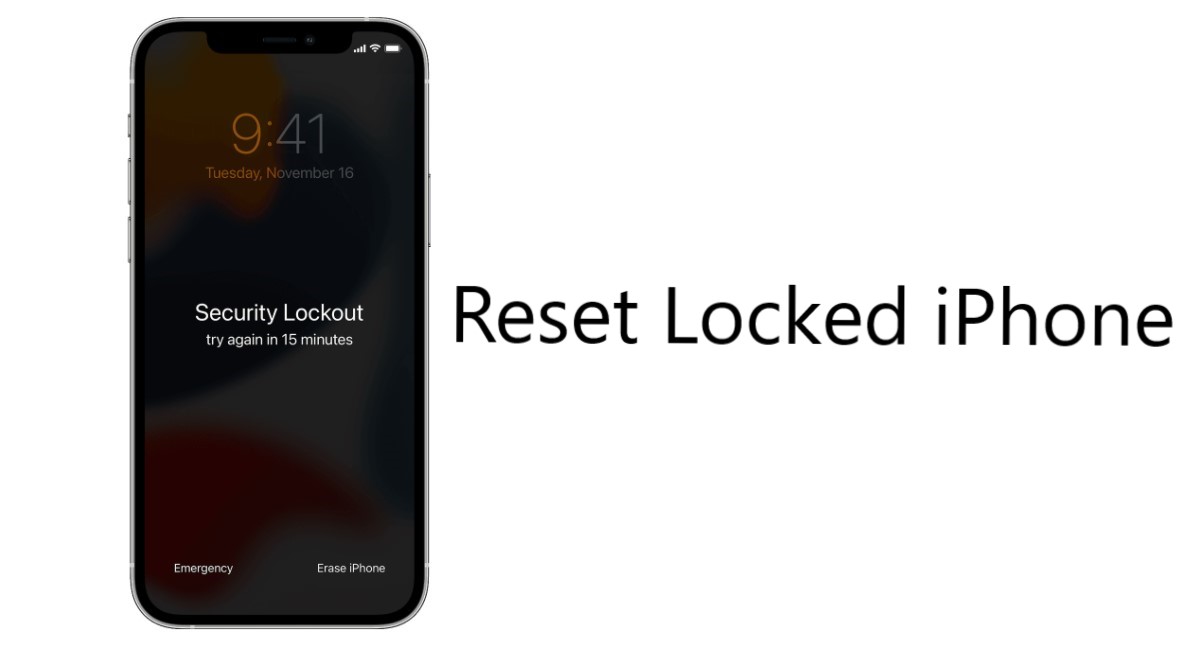
گاهی اوقات پیش میآید که شما نیاز به ریست فکتوری آیفون دارید؛ اما گوشی در حالت قفل قرار دارد و امکان باز کردن آن موجود نیست. برای این کار نیاز است تا آیفون قفل شده را در حالت قفل امینتی قرار دهید. اولین پیش نیاز، نمایش صفحه قفل امنیتی پس از بارها وارد کردن پسورد اشتباه است. اگر رمز گوشی را نمیدانید تنها کافیست بهصورت رندوم عدد وارد کنید تا صفحه قفل امینتی نمایش داده شود. حال به پایین سمت راست صفحه نمایش نگاه کنید و روی Erase iPhone ضربه بزنید. گوشی از شما پسورد Apple ID میخواهد، پس از ورود رمز و نمایش تنظیمات حساب کاربری آیفون باید نسبت به خروج از حساب کاربری APPLE ID اقدام کنید.
در مرحله آخر روی Erase iPhone ضربه بزنید. حال گوشی شما کاملا ریست میشود و لازم به ذکر است، همانطور که در بالا گفته شد، تمامی اطلاعات پاک میشوند به همین دلیل بهتر است که همیشه یک بک آپ از اطلاعات خود در iCloud داشته باشید.
پیشنهاد مطالعه:
رایج ترین مشکلات آیفون
سخن آخر
امروزه یکی از دغدغههای کاربران انواع آیفون نحوه ریست فکتوری آیفون از روش های مختلف است که در این مقاله از تکنولایف تلاش شد تا انواع روشها به صورت کامل توضیح داده شوند. اگر شما هم تجربهای از انجام مراحل ریست فکتوری آیفون با دکمه تنظیمات یا اپلیکیشن آیتونز یا روش دیگری دارید؛ از نوشتن آنها در قسمت نظرات کاربران استقبال میکنیم.
پرسشهای متداول
چگونه می توان آیفون 7 را ریست فکتوری کرد؟
آیفون 7 را مانند آیفونهای نسلهای بالاتر از طریق تنظیمات، آیتونز و … میتوان ریست فکتوری کرد.
ریست فکتوری آیفون 13 چطوری است؟
ریست فکتوری آیفون 13 به هیچ عنوان سخت نیست و از روشهایی مانند دکمه تنظیمات و اجرای برنامه آیتونز میتواند به سادگی انجام شود.
مقایسه Macbook air و Pro ساخت 2022 و 2023 را در مطلب بالا از دست ندهید.